
もくじ
マイセットアップを開始する
-
ルート案内中は、マイセットアップを行うことはできません。
ナビゲーション画面で を押し、設定にタッチする
を押し、設定にタッチする
設定-マイセットアップにタッチする
マイセットアップをはじめるにタッチする
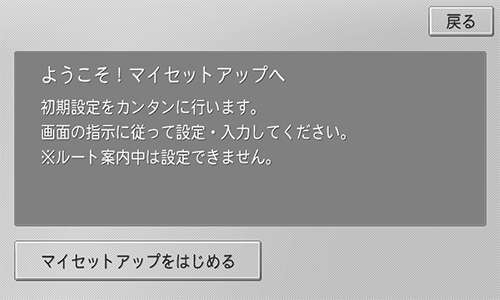
-
マイセットアップ設定中は、次へ>>にタッチすると次の設定へ、<<前へにタッチすると前の設定に移ることができます。
-
終了にタッチすると、その時点までの設定を保存してマイセットアップ終了画面(→ マイセットアップを終了する)に移ります。
-
ETC取付状態設定以外の設定項目は、それぞれ設定メニューから個別に設定できます。
音量の調整
それぞれの項目で+または-、ONまたはOFFにタッチして調整する

次へ>>にタッチする
自宅の設定
自宅登録にタッチする

すでに自宅が登録済みの場合は、登録変更が表示され、タッチすると手順2に進みます。自宅の場所を探して上書きしてください。
場所を探して(→場所を探す)、決定にタッチする

次へ>>にタッチする
ETC取付状態の設定
車に取り付けているまたは車に取り付けていないにタッチする
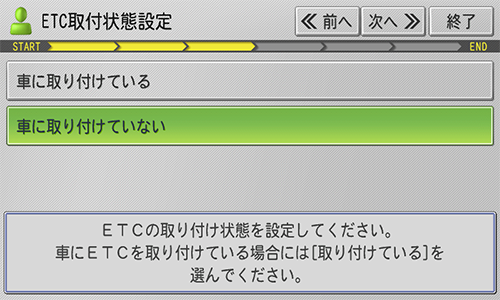
「車に取り付けている」に設定すると、機能設定の「スマートIC考慮ルート探索」が自動的にONになります。また、どちらの設定にした場合でも、機能設定の「ETCレーン案内表示」はONに変更されます。
次へ>>にタッチする
イルミネーションカラーの設定
お好みの色にタッチする
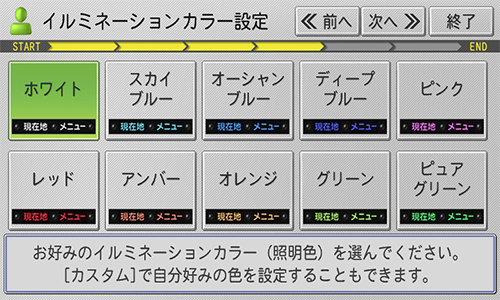
次へ>>にタッチする
Bluetoothの設定
登録にタッチする
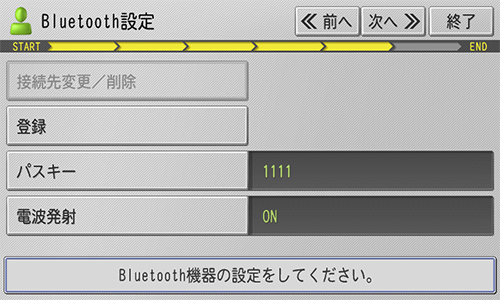
接続する機器名にタッチする
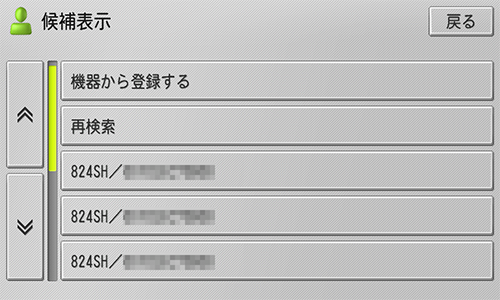
接続する機器がリストにない場合は、機器から登録するにタッチしてBluetooth機器より登録してください。→Bluetooth設定を行う
次へ>>にタッチする
通信接続の設定
携帯電話または通信モジュールにタッチする
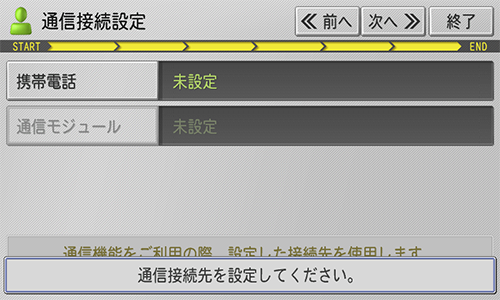
使用するプロバイダ名にタッチする
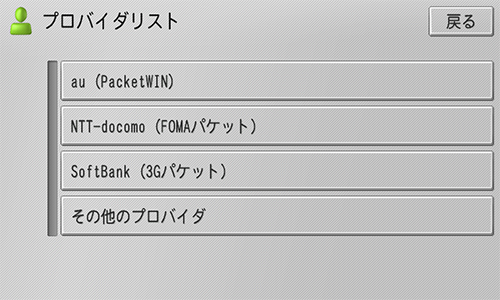
「NTT-docomo(FOMAパケット)」を選択して通信接続する場合は、NTT ドコモが提供する有料インターネットサービスプロバイダ「mopera U」のご契約が必要です。詳しくは、ドコモインフォメーションセンターへお問い合わせください。
ここで選んだプロバイダは、接続先1として保存されます。すでに接続先1に設定済みのプロバイダがある場合は、設定内容が上書きされます。→通信設定をする
次へ>>にタッチする
マイセットアップを終了する
終了にタッチする
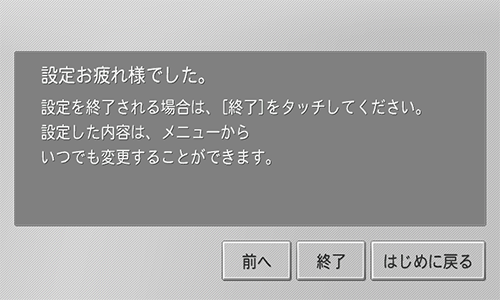
|
前へ |
ひとつ前の画面に戻ります。 |
|---|---|
|
はじめに戻る |
マイセットアップ開始画面に戻ります。 |